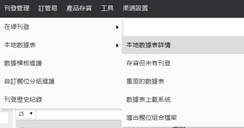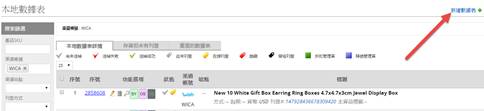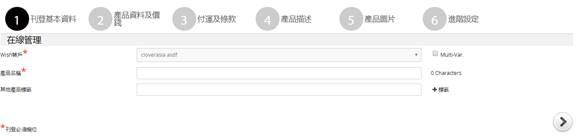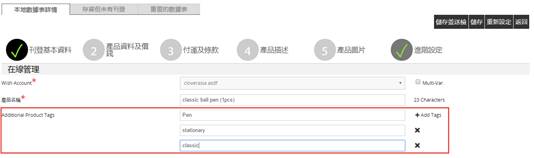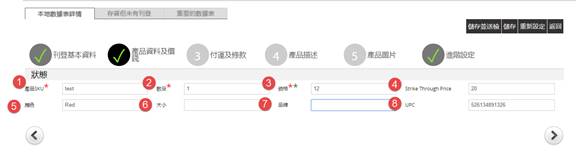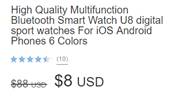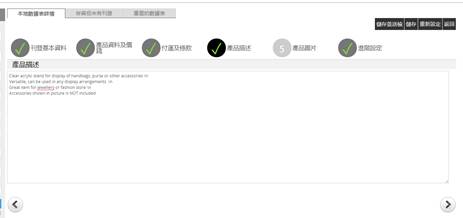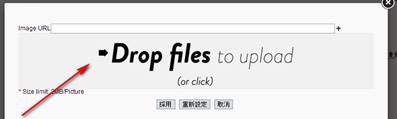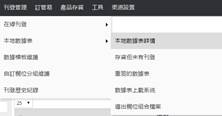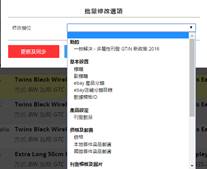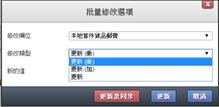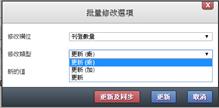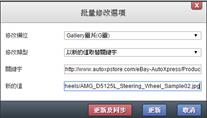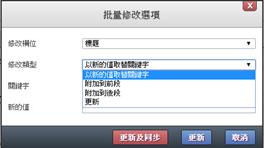在SoldEazy如何刊登物品到Wish
如何刊登物品到 Wish ?
用户首先需要为产品建立数据表,然后刊登数据表到 Wish ,。
2. 如何批量处理数据表?
3. 如何批量修改数据表?
|
1. 如何填写新的数据表? |
|
|
I. 登入 Soldeazy 系统后 , 到 本地数据表 > 刊登数据表详情 II. 按< 新增数据表 > III. 数据表数据分为六个部份,如已填好数据,圆圈内的数字会变成绿色勾号,六个部份的数字全变成绿色勾号就能成功储存。(有「 * 」的数据表字段为必填项目) IV. 数据表的数据分为 6 个部份,分别 是 : 1. 刊登基本资料 2. 产品数据及产品价钱 3. 付运及条款 4. 产品描述 5. 产品图片 6. 进阶设定
|
|
|
1. 刊登基本资料 **Additional Product Tags : Wish 的产品关键词,有助于描述商品和进行分类,添加的卷标越多,卷标的准确性越高。每个产品最多加入 10 个标签, 10 个以外的标签 会 被忽略。
|
|
|
2. 产品数据及产品价钱 i. 产品 SKU : Wish 后台用以识别产品的编号,不能与其他 SKU 重复,一旦刊登上wish便不可以修改 ii. 数量:这件货品的库存量,最大值为 50 万 iii. 价格:产品价格,最大值为 10 万 iv. Strike Through Price (选择性填写):制造商的建议零售价,建议填写,因为它将在 Wish 销售价格上方显示为带删除线的价格 例子: v. 颜色(选择性填写):最多可填写两种颜色,以「 & 」分开不同颜色 vi. 大小(选择性填写):产品尺码,如 S,XXL, 6, 0 vii. 品牌(选择性填写):产品品牌或制造商 viii. UPC (选择性填写): 12 位数字的通用产品代码,不能包含字母或其他字符
|
|
|
3. 付运及条款 i. Shipping Cost :产品邮费,必须大于 0 ,最大值为 1000 ii. Shipping Time :产品送到买家手上耗费的时间,发货和送货所需时间亦需计算在内,请提供时间范围(天数),下限不得少于 2 天,最长配送时间必须比下限多 5 天。如, 15-20
|
|
|
4. 产品描述 产品的详细描述,上限 4000 字符。切勿包含任何 HTML 代码,如需换行,请输入「 \n 」 |
|
|
5. 产品图片 ,
点右方的< 增加/移除图片 >按钮新增图片,可以把图片直接拉到窗口中央或点击选择上传图片档案 |
|
|
6. 进阶设定 i. 数据表自定义卷标:不显示在刊登,只方便用户作搜寻数据表 ii. 备注:不显示在刊登 |
|
| VI. 填好产品数据及所有部份都显示绿色勾号,按< 储存 >或< 储存及送检 >刊登产品 VII. 点< 储存及送检 > 后再点确定,系统会显示送检结果 VIII. 送检成功后,点< 立即刊登 >刊登产品 |
|
|
2. 如何批量修改数据表内容? |
|
|
I. 登入 Soldeazy 系统后 , 到 本地数据表 > 刊登数据表详情 II. 数据表维护页面底部,有一列批量功能按钮,你可以选择以下几种办法批量处理刊登: i. 用户可以三种不同方法,选择如何批量处理刊登 a. 只包括已选刊登: 勾选 搜出来的数据表,然后点选批量功能按钮 b. 所有搜索结果:批量处理 所有 搜索出来的刊登 c. 局部搜索结果:输入 数据表序号 ,选择性批量处理搜出来的数据表 ii. 修改:批量修改数据表的某项内容,可到 工序>工序管理 中查看工序的进度 iii. 导出:批量导出数据表到 Excel 文文件 ( 可参考教学 pdf: Soldeazy Manual_Bulk Export & Export Profile) iv. 同步:批量同步数据表,可到 工序>工序管理 中查看工序的进度 v. 缺货隐藏:把刊登从 Wish 上隐藏,在线刊登会显示「 Sold out 」
** 留意 Wish 并没有 完结刊登 功能,如需停止售卖,请将数量改成0来隐藏商品刊登 vi. 补货还原:将在线数量还原到数据表内的数字,取消刊登隐藏 vii. 删除:批量删掉数据表(只是删除SoldEazy系统内数据,在线刊登不受影响) viii. 智能复制:进阶功能,可把数据表数据直接复制或按刊登的 Marketplaces 复制,大大缩短填写数据表的时间 ( 详情请参考使用教学 https://www.soldeazy.com/support/article.php?id=18&oid=10 ) ix. 送检:批量把数据表的数据发到 Wish 作初步的数据检查,到 工具>工序管理 中查看工序的进度,送检成功可直接刊登 x. 刊登:批量刊登物品,到 工具>工序管理 中查看工序的进度,工序完成后才会成功刊登 xi. 刊登日程管理:把数据表加入刊登日程管理,定时刊登产品 ( 详情请参考使用教学 https://www.soldeazy.com/support/article.php?id=24 ) ** 留意 Wish 并没有折扣日程(打折日程/降价日程/Markdown Manager)功能
|
|
|
3. 如何批量修改数据表内容? |
|
|
I. 登入 Soldeazy 系统后 , 到 刊登管理 > 本地数据表 > 本地数据表详情, 点选页面底部的 < 修改 > 按钮
i. 批量修改产品价格 / 邮费 : 修改字段选 < 价格 >/ < 本地首件货品邮费 >/ < 国际首件货品邮费 >
ii. 批量修改产品数量 iii. 批量修改产品图片
iv. 批量修改产品标题 修改字段选 < 标题 >
v. 批量修改产品描述 修改字段选 < 模板内货品文字描述 01 > 修改完成后,按更新及同步,把更新的内容同步到 Wish
|
|
** 完 **